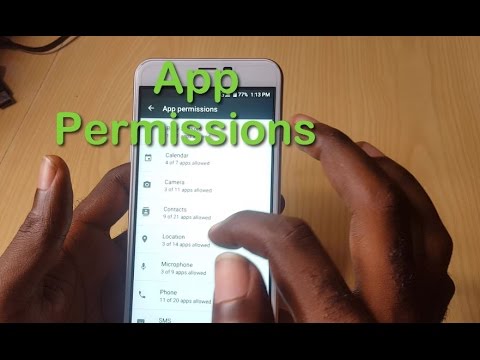WikiHow זה מלמד אותך כיצד להציג קובץ דפי Mac ב- Android שלך על ידי המרתו לפורמט Google Docs או Microsoft Word.
צעדים

שלב 1. נווט אל https://cloudconvert.com/ בדפדפן האינטרנט שלך ב- Android
Chrome הוא דפדפן ברירת המחדל ברוב האנדרואידים, אך תוכל להשתמש בכל דפדפן שתרצה.
- אם עדיין לא הורדת את קובץ.pages לאנדרואיד שלך, תחילה עליך לעשות זאת.
- אם אין לך Google Docs או Microsoft Word, הורד אחד מהם בחינם מה- חנות משחקים. תזדקק לאחת האפליקציות האלה כדי לפתוח את הקובץ שהומר.

שלב 2. הקש על בחר קבצים
פעולה זו פותחת את מנהל הקבצים של Android שלך.

שלב 3. בחר את קובץ.pages שברצונך לפתוח
זה מעלה את הקובץ לשרת.

שלב 4. הקש על כפתור תבנית בחר
יופיע תפריט נפתח המכיל סוגי קבצים שונים.

שלב 5. הקש על docx
אם אתה מעדיף, תוכל להמיר אותו ל- PDF.

שלב 6. הקש על התחל המרה
זה הכפתור האדום. הקובץ יומר כעת לפורמט החדש. לאחר השלמת ההמרה, הלחצן "התחל המרה" יהפוך לירוק ויאמר "הורד".

שלב 7. הקש על הורדה
זה מוריד את הקובץ לתיקיית ההורדות ב- Android שלך.

שלב 8. הקש על הקובץ בתיקיית ההורדות שלך
הקובץ ייפתח כעת ב- Google Docs או ב- Microsoft Word.